

发布时间:2021/11/02 13:18:21
MindManager是一款专业的思维导图制作软件,它能够帮助我们更快速的制作出思维导图,是学习和工作中的好帮手,在开始使用MindManager这款软件之前,我们需要了解一下这个软件的一些基本操作,快来一起看看吧!
以本台电脑为例,本台电脑采用的是Windows10系统,软件版本为MindManager21.1。
一、MindManager如何换行
我们在使用软件设计思维导图的时候,会发现在这款软件中的换行操作和平时的不一样,简单的按enter键并不能在MindManager软件中换行。
想要在MindManager软件中换行,我们首先将光标定位在需要换行的文本后方,随后同时按下“shift”+“enter”键即可完成换行,这其实是MindManager的默认快捷键,而像这样的快捷键还有很多,在下文中会提到其他的快捷键操作方式。

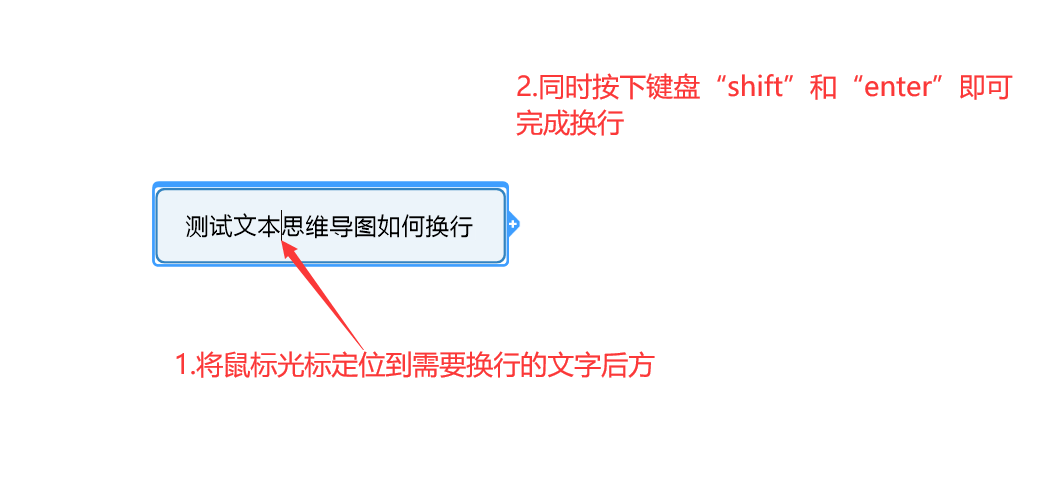
二、MindManager的快捷键有哪些
前面提到过,在MindManager软件中换行需要用到软件的快捷键,而在这款软件中还有许多操作可以通过快捷键来执行,大大提升了使用软件的效率,接下来就来介绍一下MindManager的部分快捷键设置。
1、字体加粗快捷键
有时候我们需要将主题中的文字进行加粗,我们可以通过上方的工具栏来实现这一操作,但其实还有更加快捷的办法,我们选定需要加粗的文本之后,同时按下“Ctrl”+“B”即可完成字体加粗。

2、添加链接快捷键
当我们需要在某个主题中添加链接的时候,在工具栏中寻找费时费力,可以同时按下“Ctrl”+“shift”+“K”即可快速调出添加链接的窗口,比在工具栏中寻找快很多。
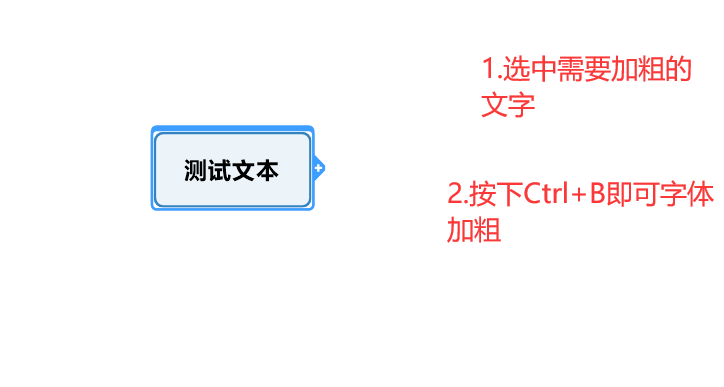
3、保存导图快捷键
我们在编辑好导图之后需要保存,而我们同样可以用快捷键调出保存导图的窗口,只需要按下“Ctrl”+“S”即可快速调出保存导图的界面。
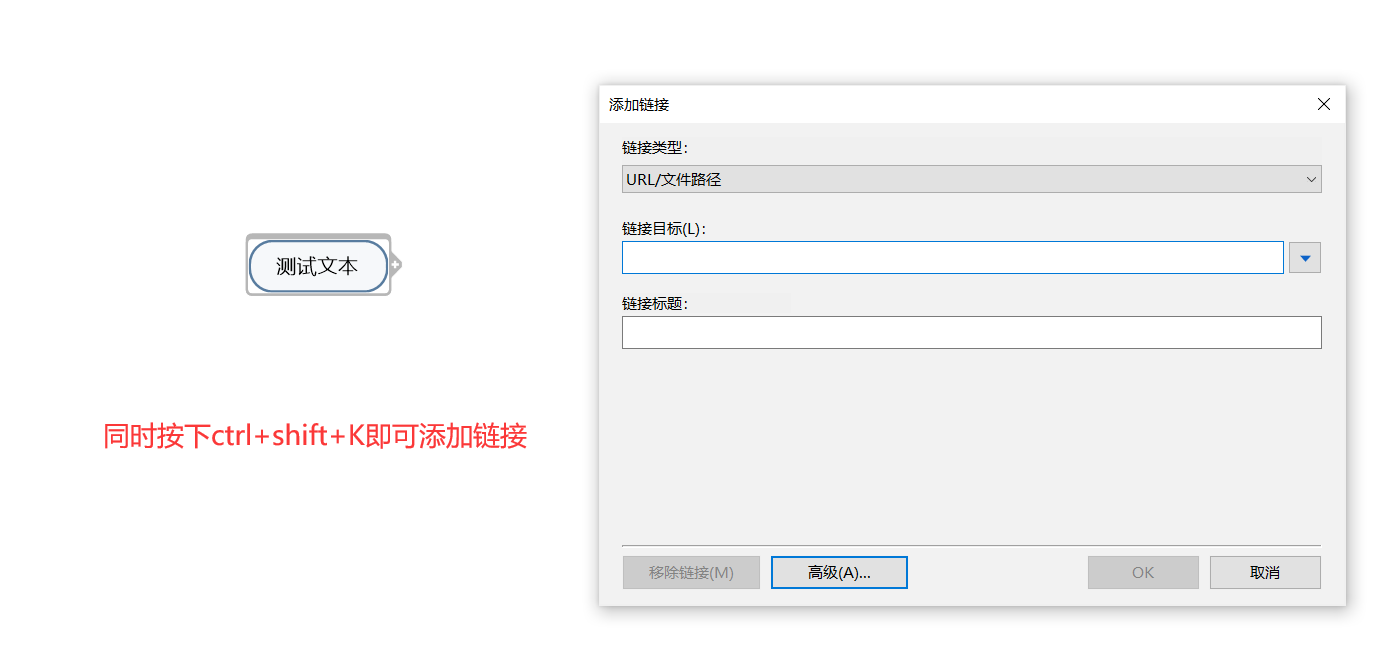
4、复制粘贴快捷键
在软件中我们也是可以能够进行复制和粘贴的,并且快捷键的设置和我们平时在电脑上的操作一样,按下“Ctrl”+“V”将内容复制到剪切板。
粘贴的快捷键则是“Ctrl”+“C”。
诸如此类的快捷键操作在MindManager中还有许多,在文章中不能一一列举,如果想要查看MindManager软件中的全部快捷键,我们可以在软件主界面中点击“帮助”-“MindManager帮助”-“键盘快捷方式”即可查看软件中所有的快捷键操作了。
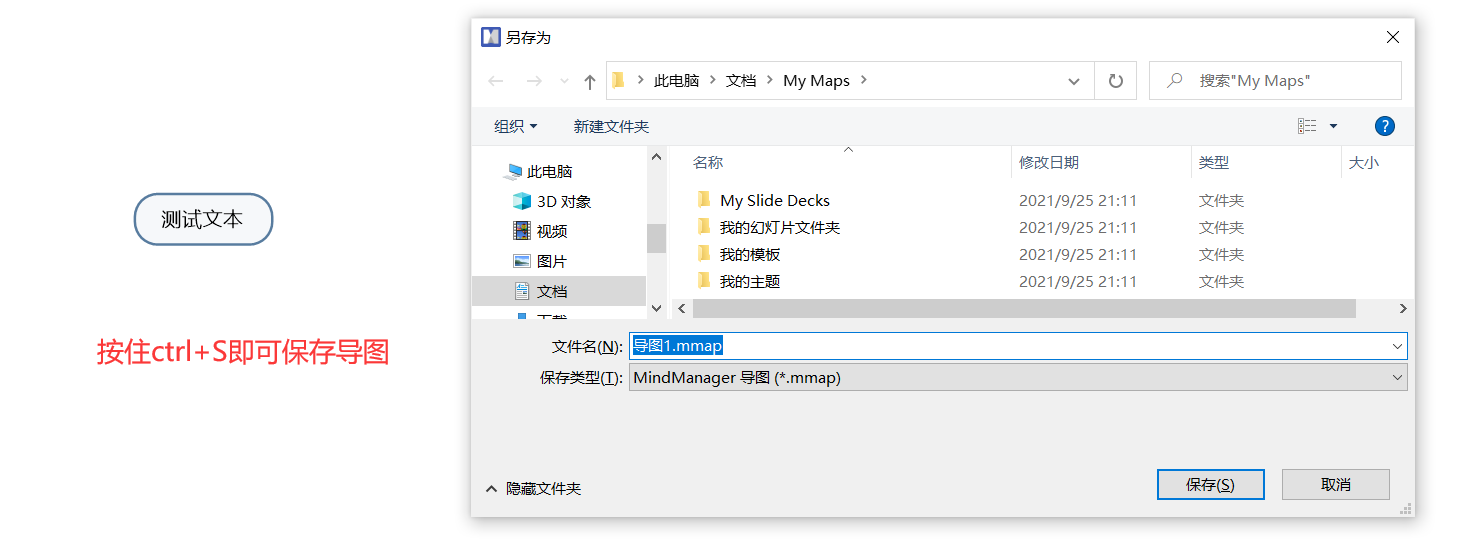
好了,以上就是关于如何使用和查看MindManager软件中的快捷键的全部内容了,学会使用这些快捷键会让我们的效率更高。如果有对这款软件感兴趣的小伙伴们,欢迎前往MindManager的中文网站上了解更多详情哦!
作者:LK